5.4. Innerhalb einer Gruppe¶
Bemerkung
Der Zugriff und die Möglichkeit, Einstellungen zu ändern, die Sie in dem Screenshot sehen, sind von Ihrer Rolle in der Gruppe abhängig.
5.4.1. Gruppenstartseite¶
The group homepage is the central space for a group. There you can get a quick overview of the group and reach all the places that you wish to take a look at in a group. You see a few things per default on the group homepage.
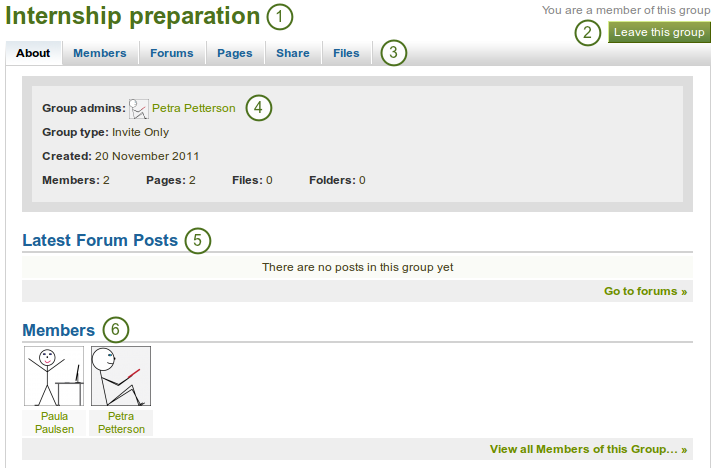
Group homepage for an „Invite only“ group
- Gruppenname
- If you are a member in the group, you see your status and whether you can leave the group or not. If you are an admin of the group, you see the Edit and Delete buttons.
- Group navigation
- Grundinformationen über diese Gruppe
- Group administrators so that you can contact them easily
- Gruppentyp
- Datum der Gruppenerstellung
- statistics on the number of group members, pages, files and folders
- Letzte Forenbeiträge und Link zum Forum
- Group members and a link to the full list
Wenn Sie ein/e Gruppenadministrator/in sind, können Sie weitere Blöcke zur Gruppenstartseite hinzufügen. Rufen Sie Blöcke im Ansichten-Kontext für eine Liste auf.
5.4.2. Mitglieder¶
Auf der Gruppenmitgliederseite kann ein/e Gruppenadministrator/in
invite multiple users to the group at once or add multiple users in bulk if it is a invite or controlled membership group.
search for group members
view basic information about group members like
- ihren Namen
- ihre Rolle
- their profile introduction
- den Eintrittstermin in die Gruppe
change the role of a user
remove a user from the group
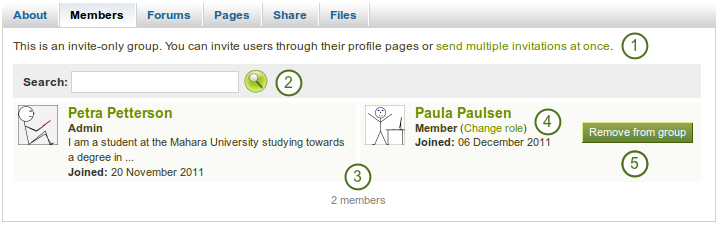
Gruppenmitgliederseite ansehen, wie sie von einem Gruppenadministrator gesehen wird.
If you are not a group admin, you are not able to invite or add people from the members page and you cannot change the role or remove a user from a group.
5.4.3. Foren¶
The forums are visible to all group members. If you created a public group, anybody online would be able to see the forum discussions. However, they would need to log in to participate. Forums in public groups receive an RSS feed so that users can subscribe to them, e.g. the mahara.org community forums.
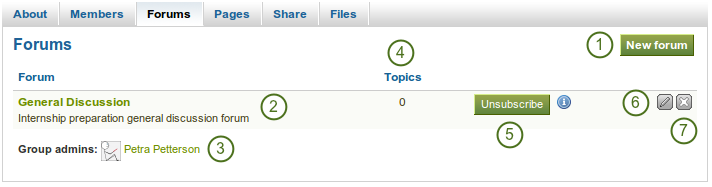
Übersicht der Gruppenforen
- Mit den entsprechenden Rechten können Sie ein neues Forum durch einen Klick auf den Neues Forum-Button erstellen.
- Name und Kurzbeschreibung des Forums
- Forenadministrator/innen und Moderator/innen (wenn gewünscht)
- Anzahl der Forenthemen
- Eintragen / Abbestellen-Button, falls der Forenadministrator/in dies vorsieht. Die eingetragenen Nutzer/innen erhalten dann Mail-Benachrichtigungen aus den Foren.
- Edit button
 for making changes to the forum settings for group admins and moderators
Delete button
for making changes to the forum settings for group admins and moderators
Delete button  for making changes to the forum settings for group admins and moderators
for making changes to the forum settings for group admins and moderators
5.4.3.1. Ein neues Forum anlegen¶
Gruppenadministrator/innen können Foren in Gruppen anlegen.
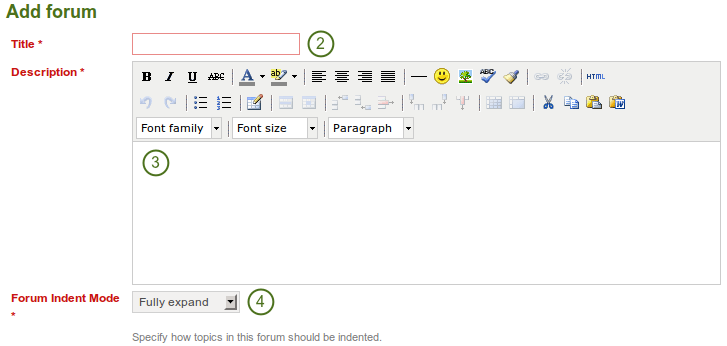
Basic set up of a forum
- Klicken Sie auf den Neues Forum-Button, um ein neues Forum anzulegen.
- Titel: Geben Sie dem Forum einen Titel.
- Beschreibung: Schreiben Sie eine kurze Beschreibung zu dem Forum. Diese erscheint unter dem Forums-Tab und macht es den Nutzern einfacher, zu entscheiden, ob das Forum für sie interessant ist oder nicht.
- Forenmodus: Legen Sie fest wie die Themen in dem Forum dargestellt (eingerückt) werden sollen.
- Ganz aufklappen: Antworten werden leicht eingerückt. Damit wird schnell klar wer wem geantwortet hat. Die Zahl der Einrückungsebenen ist nicht begrenzt.
- Expand to max: Indentation to indicate the replies to individual post specifying the maximum level of indentation (pops up once this option is chosen). All replies beyond the chosen level are not indented further.
- Keine Einrückungen: Die Antworten werden nicht eingerückt. Die Forenstruktur bleibt ‚flach‘.
- Klicken Sie auf den Speichern-Button, um diese Änderungen zu übernehmen oder nehmen Sie weitere Einstellungen vor.
Über die Basiseinstellungen hinaus kann ein/e Administrator/in weitere Entscheidungen treffen.
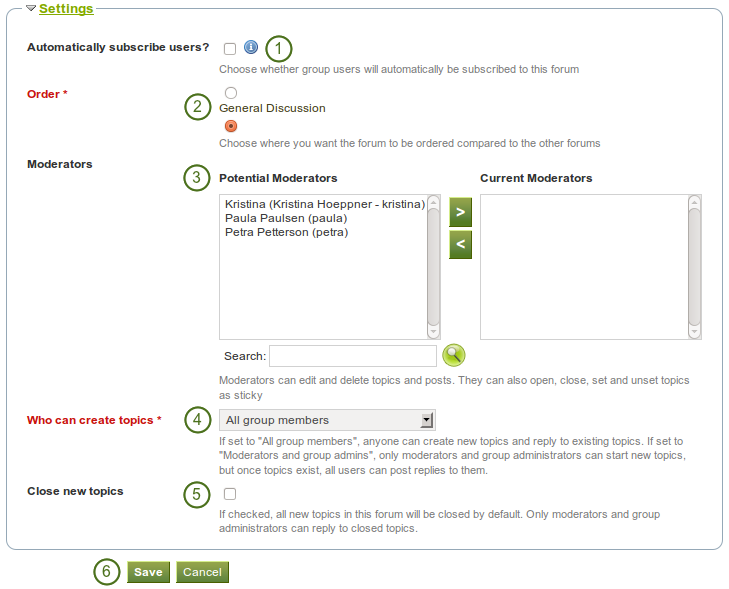
Wählen Sie weitere Einstellungen im Forum
- Automatically subscribe users? Choose whether group users will be subscribed to this forum automatically. When subscribed, users will receive notifications when new posts and replies are made in the forum. Users will have the option to unsubscribe if they do not want to be notified.
- Reihenfolge: Foren werden zunächst in der Reihenfolge ihrer Erstellung dargestellt. Hier können Sie die Reihenfolge individuell anpassen. Klicken Sie den Radiobutton über oder unter einem Forum, um das Forum dort zu platzieren.
- Moderator/innen: Wählen Sie einen oder mehrere Moderator/innen für das Forum. Sie können Themen bearbeiten oder löschen, öffnen und schließen oder Themen markieren (festkleben). Damit haben Sie eng begrenzte Administrationsfunktionen.
- Wählen Sie einen oder mehrere Nutzer/innen aus der Liste potenzielle Moderator/innen links oder suchen Sie eine Person.
- Klicken Sie auf den Pfeil nach rechts-Button
 , um den/die Nutzer(innen) zur Liste derzeitiger Moderator/innen hinzuzufügen.
, um den/die Nutzer(innen) zur Liste derzeitiger Moderator/innen hinzuzufügen. - Um Moderator/innen zu entfernen wählen Sie diese in der Liste derzeitiger Moderator/innen rechts und klicken Sie auf den Pfeil nach links-Button
 .
.
- Who can create topics: Decide who in your group is allowed to create topics within a forum. If set to „All group members“, any group member can create new topics and reply to existing topics. If set to „Moderators and group admins“, only moderators and group administrators can start new topics, but once topics exist, all users can post replies to them.
- Neue Themen schließen: Diese Option führt dazu, dass neue Themen im Forum automatisch geschlossen werden. Mitglieder können auf geschlossene Themen nicht antworten. Nur Moderator/innen und Gruppenadministrator/innen können darin noch Antworten verfassen. Diese Option kann genutzt werden, um in einem Forum nur Ankündigungen vorzunehmen auf die nicht geantwortet werden soll.
- Klicken Sie auf den Speichern-Button wenn Sie alle Einstellungen vorgenommen haben oder auf Abbrechen.
5.4.3.2. Ein Forenthema hinzufügen¶
Wenn Sie die Berechtigung zum Anlegen neuer Forenthemen besitzen, sehen Sie den Button Neues Thema.

Add a new topic to a forum.
Bemerkung
Administrator/innen können jederzeit Änderungen an den Foreneinstellungen vornehmen. Dazu stehen die Buttons Forum bearbeiten und Forum löschen zur Verfügung.
- Subject: Type the concise description of what you wish to discuss in this forum thread.
- Body: Elaborate on the topic.
- ‚Angeklebte‘ Themen: Einstellung für Administrator/innen, um ein Thema immer oben in der Forendarstellung festzuhalten. Forenbeiträge werden sonst chronologisch angeordnet.
- Geschlossene Themen: Einstellung für Administrator/innen, um andere daran zu hindern, auf diesen Beitrag zu antworten. Moderator/innen und Administrator/innen können danach noch Antworten verfassen.
- Klicken Sie auf den Beitrag absenden-Button, um den Diskussionsbeitrag zu veröffentlichen oder wählen Sie Abbrechen.
Bemerkung
Wenn Sie Ihren Foreneintrag erstellen oder an irgendeiner anderen Stelle einen Beitrag einstellen, so können Sie mit Hilfe des Editors den Text formatieren (wenn der Editor aktiviert ist). Sie können zusätzlich Bilder in den Beitrag einfügen. Vermeiden Sie es, die URLs von Bildern aus Ihrem Dateibereich einzukopieren. Die Anzeige von Bildern im Dateiablagebereich ist geschützt. Wenn Sie einen Link auf diese Bilder setzen, wird Ihnen das Bild angezeigt. Andere Nutzer/innen werden es nicht sehen, da sie keine Zugriffsberechtigung auf Ihre Dateiablage haben. Wenn das Bild in Ansichten verwendet wird und Sie diese Ansicht für andere freigegeben haben, werden diese Personen das Bild auch im Forum sehen können, da sie über die Ansicht eine Zugriffsberechtigung erhalten haben.
In einigen Gruppen kann es erlaubt sein, Dateien in der Gruppe hochzuladen, damit jedes Mitglied sie sehen kann. Sie können dieses Bild verlinken. Es kann jedoch auch von jedem Gruppenmitglied gelöscht werden und wird im Forum nicht mehr angezeigt.
Once you have finished writing your forum topic, it is displayed in the list of forum topics. Others can see it immediately. The administrator and moderator of the forum can edit or delete a topic. Regular members cannot do so.
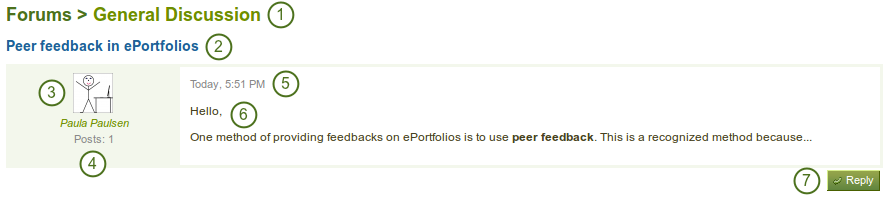
First post in a forum topic
- Der Titel des Forums
- Der Titel eines Forenthemas
- Das Profilbild und der Name der Person, die einen Beitrag verfasst hat. Der Name ist mit dem Profil der Person verlinkt.
- Anzahl der Beiträge dieser Person in allen Gruppen
- Datum und Zeitpunkt der Erstellung des Beitrags
- Der Beitrag selber
- Der Antworten-Button, um auf den Beitrag zu antworten
5.4.3.3. Antwort auf ein Thema oder einen Beitrag darin¶
Everybody can reply to a forum topic or other posts therein unless the moderator or administrator had closed the topic. The replies are intended to make it easier to see to which comment you replies except in forum topics that do not use indentation.
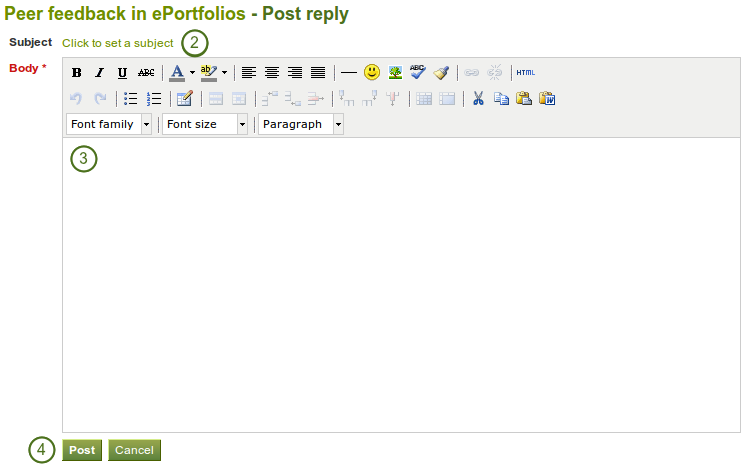
Auf einen Forumseintrag antworten
- Klicken Sie auf den Antworten-Button unter dem Forenbeitragstext auf den Sie antworten wollen. Der Beitrag auf den Sie antworten wollen wird beim Antwortfenster angezeigt, damit Sie sich leichter auf ihn beziehen könnne.
- Set a different subject if you want to by clicking on Click to set a subject. This is most often not necessary and usually only used if the topic evolves into a different discussion. However, in such cases, a new forum topic should be opened.
- Write your comment.
- Klicken Sie auf den Veröffentlichen-Button, um Ihre Antworten zu speichern oder wählen Sie Abbrechen
Bemerkung
Nachdem Sie Ihren Beitrag gespeichert haben, können Sie für einige Zeit noch Veränderungen vornehmen. Danach wird der Beitrag an die anderen Leser des Forums versandt. Die Dauer, in der Sie noch Veränderungen vornehmen können, wird in den Foreneinstellungen Forenbeitrag Versandverzögerung festgelegt. So lange Sie den Beitrag noch bearbeiten können, sehen Sie den Bearbeiten-Button. Im Bearbeiten-Fenster wird angezeigt wieviel Zeit bis zum Versand verbleibt.
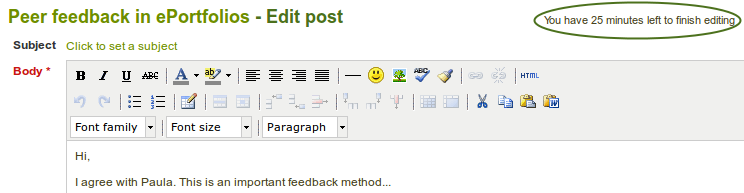
Wenn Sie, aber auch Moderator/innen und Administrator/innen Beiträge nach dieser Zeit verändern, wird unter „Bearbeitungen des Beitrags“ angezeigt wer wann eine Änderung vorgenommen hat.
5.4.3.4. Einen Beitrag, ein Thema oder ein Forum löschen¶
Administrator/innen und Moderator/innen haben jederzeit die Möglichkeit, einzelne Forenbeiträge, ein Forenthema oder ein Forum zu bearbeiten oder zu löschen.
Warnung
Wenn ein Forenbeitrag, ein Forenthema oder ein Forum gelöscht wurde, kann dieser Vorgang nicht rückgängig gemacht werden. Der Inhalt ist verloren.
5.4.3.5. Mehrfachaktionen (bulk) im Forum¶
Gruppen- und Forenadministrator/innen können mehrere Aktionen auf einmal für Foren einer Gruppe ausführen.
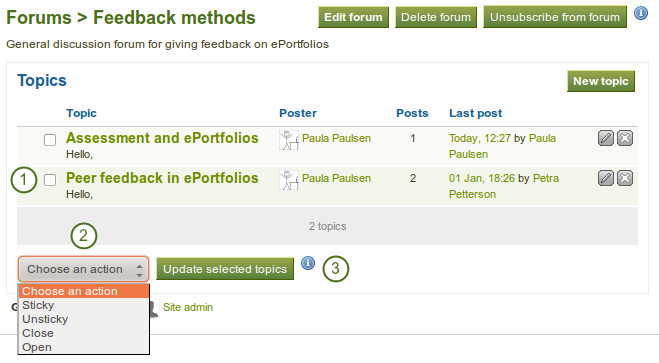
Mehrfachaktionen (bulk) im Forum
- Wählen Sie Themen mit denen Sie die gleiche Aktion ausführen wollen.
- Im Drop-down-Menu finden Sie die ausführbaren Aktionen.
- Angeklebte Themen: Die Themen bleiben in der Themenliste immer oben
- Normale Themen: Die Themen werden wieder in die chronologische Reihenfolge eingefügt.
- Geschlossene Themen: Nur Gruppenadministrator/innen und Forenmoderator/innen können künftig zu diesen Themen Beiträge verfassen.
- GeöffneteThemen: Jeder kann wieder zu diesen Themen Beiträge verfassen.
- Klicken Sie auf den Status ausgewählter Diskussionsthemen ändern-Button, um die Änderungen zu speichern.
5.4.4. Ansichten¶
Mitglieder einer Gruppe haben Zugriff auf geteilte Ansichten. Das können sein:
- Ansichten, die in der Gruppe erstellt wurden.
- Anischten, die mit der Gruppe geteilt wurden
Letzteres sind Ansichten, den ein/e Nutzer/in von den persönlichen Ansichten der Gruppe mittels Mit der Gruppe teilen verfügbar gemacht hat. Gruppenmitglieder können diese Ansichten nicht bearbeiten.
Depending on the group type, either only administrators or also regular group members can create and edit group pages.
Warnung
Jede/r, der eine Gruppenansicht bearbeiten kann, kann Blöcke zur Ansicht hinzufügen oder löschen. Die Veränderungen werden nicht dokumentiert. Das gemeinsame Erstellen von Gruppenansichten erfordert das Vertrauen der Gruppenmitglieder untereinander. Als Alternative steht das Teilen von zuvor individuell erstellten Ansichten zur Verfügung.
5.4.4.1. Gruppenstartseite¶
The group homepage can only be edited by the group administrator. It contains a number of default blocks. You can add more blocks to it to customize the page for the group. Please refer to the overview of blocks for a list of all the blocks that you can use in the group homepage.
5.4.4.2. Reguläre Gruppenansichten¶
Erstellen, bearbeiten und teilen einer Gruppenansicht ist dem Erstellen, Bearbeiten und Portfolioseite teilen sehr ähnlich. In verschiedenen Kontexten stehen unterschiedliche Blöcke zur Verfügung. Daher sind nicht alle Blöcke bei der Bearbeitung einer Gruppenansicht im Ansichteneditor verfügbar. Der Überblick über Blöcke zeigt Ihnen alle Blöcke, die Sie für eine Gruppenansicht verwenden können.
Siehe auch
For submitting a page to a group to receive instructor feedback, please refer to the feedback section.
5.4.5. Dateien¶
The files area in a group holds all files that are uploaded by group members who have the permission to do so. The uploading process works as the one in the personal files.
Im Unterschied zur persönlichen Dateiablage gibt es zusätzliche Berechtigungseinstellungen:
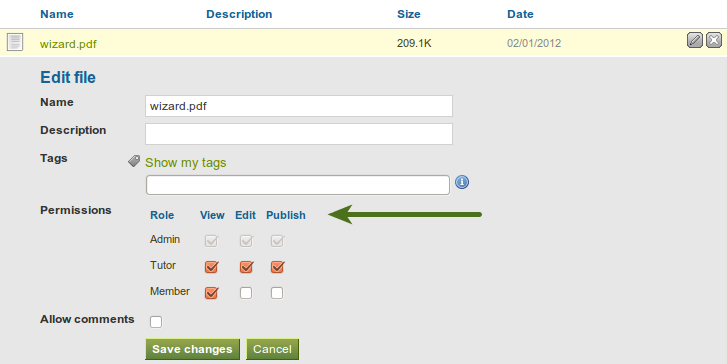
Berechtigungen für eine Gruppendatei einrichten
When you have the permission to upload a file, you can also determine additional permissions of who can view the file and edit its metadata. An administrator has all rights, but you can restrict them to regular group members or tutors in a course group.
- Anzeigen: die Datei im Gruppendateibereich sehen und in Ansichten integrieren.
- Bearbeiten: Sie können Dateinamen, Beschreibung, Schlagwörter und Berechtigungen bearbeiten.
- Veröffentlichen: Gruppendateien in persönliche Portfolioansichten integrieren.